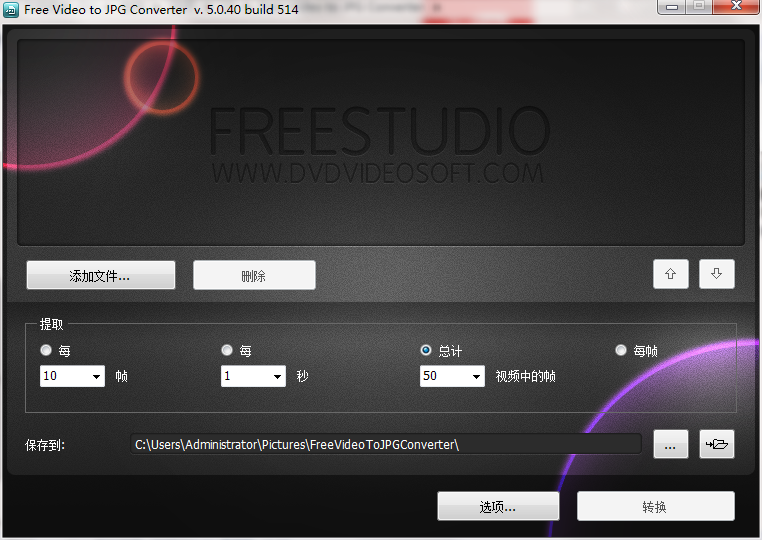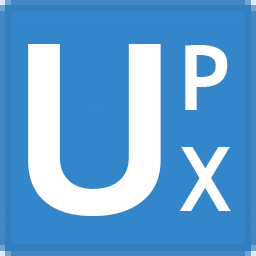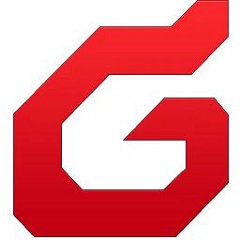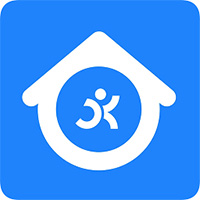-

-
Free Video to JPG Converter
37.03MB / 视频转换
- 暂无资源
- 1
- 2
- 3
Free Video to JPG Converter中文版是一款实用的视频转换工具。Free Video to JPG Converter最新版界面简洁,操作简便,用户使用时只需要选取要进行截图的视频文件,设置要截取的间隔,并给予截取成图片后的存放位置,点击“转换”按钮,Free Video to JPG Converter中文版便会按照你设置的截图间隔,开始进行截图。

Free Video to JPG Converter基本简介
Free Video to JPG Converter一个很不错的把视频导出每一帧图片的软件。Free Video to JPG Converter是一个或以截取影视文件视频的画面,并连续保存为JPEG格式图片的免费软件。
该软件在(Win7和Win8系统可直接运行)WinXP系统需要安装".NET 2.0"点击下载:【.net framework2.0简体中文版】
Free Video to JPG Converter使用方法
Free Video to JPG Converter 的操作非常简单,下载并安装完打开后,只要选取要进行截图的视频文件,设置要截取的间隔,并给予截取成图片后的存放位置,点击“转换”按钮,Free Video to JPG Converter 便会按照你设置的截图间隔,开始进行截图。
运行 Free Video to JPG Converter
开始键 > 所有程序> DVDVideoSoft > Programs > Free Video to JPG Converter 或者你可以点击桌面的图标。
界面非常简单清晰。
选择输入视频文件
点击左面的"Browse"的按钮从你的电脑中选择输入文件。
选输出地点
点击右面的"Browse"的按钮。选你喜欢的地点保存视频的快照。点击“Ok”。
配置“Extract”的选择项
设置你要另存为快照的视频图像。
例如你可以摘取每第100帧画面,每10秒的画面或者是每帧画面。
注意: 请慎重选择“Every frame”选项。 摘取的图像大小可能会比输入文件大小大几倍!
摘录图像
点击“Save”按钮,然后请稍等,你的图像正在被摘取。
Free Video to JPG Converter安装步骤
1.在高速下载站下载Free Video to JPG Converter最新版软件包

2.解压Free Video to JPG Converter软件,运行“EXE.文件”

3.双击打开,进入Free Video to JPG Converter软件界面,选择安装语言,点击确定

4. 进入安装助手,点击下一步

5.阅读安装许可协议,点击我同意,点击下一步

6.选择安装位置,点击下一步

7.选择附加任务,点击下一步

8.安装程序准备安装,点击安装

9.点击完成,Free Video to JPG Converter软件安装成功

Free Video to JPG Converter更新日志
1:优化了性能
2:解决bug问题我们是认真的
小编推荐:在视频转换里面算是佼佼者之一,凭借自身的功能全面,操作简单等优点获得了用户的一致好评,快来下载试试吧。小编还为您准备了魔影工厂转换器、wmp、m4a转mp3、文件格式转换器、mindjet mindmanager